电脑上的小键盘怎么弄出来 如何把电脑小键盘弄出来
更新时间:2022-08-11 11:37:36作者:xinxin
有时候,电脑外接的键盘设备出现失灵无法正常输入的时候,用户可以把微软系统自带的小键盘功能调出来,而电脑小键盘可以通过进入到电脑的所有程序后,进入附件后,找到屏幕键盘功能打开即可,那么电脑上的小键盘怎么弄出来呢?下面小编就来告诉大家把电脑小键盘弄出来操作方法。
具体方法:
1、首先我们将鼠标移动到桌面左下角的开始按钮上。
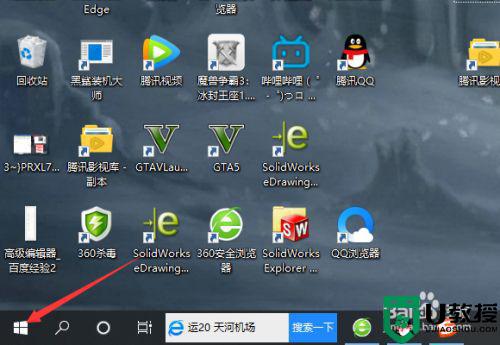
2、接下来在开始按钮上单击鼠标右键,就会弹出一个窗口。
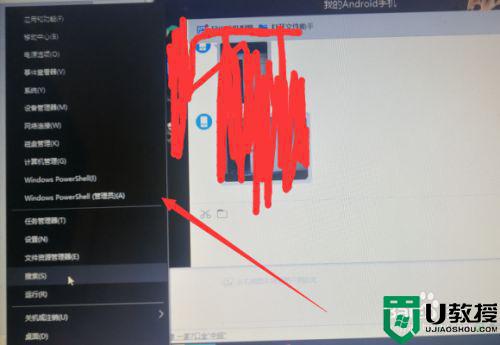
3、接下来在弹出的窗口中选择“运行”选项。
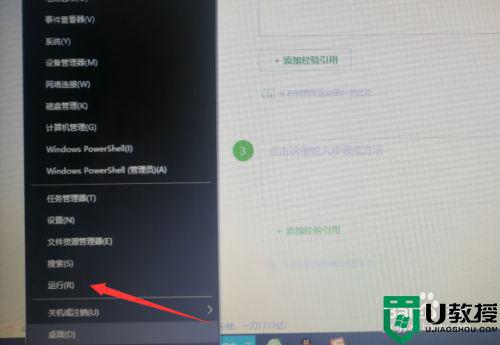
4、然后我们在运行窗口的输入框内输入osk。
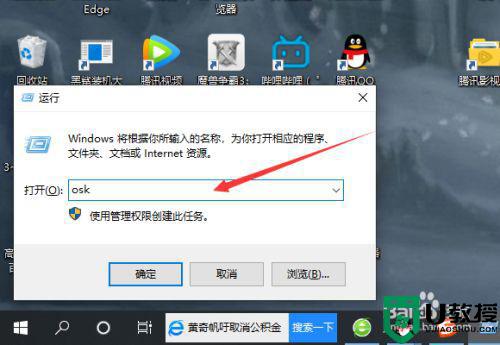
5、在我们输入完成之后点击下面的确定。
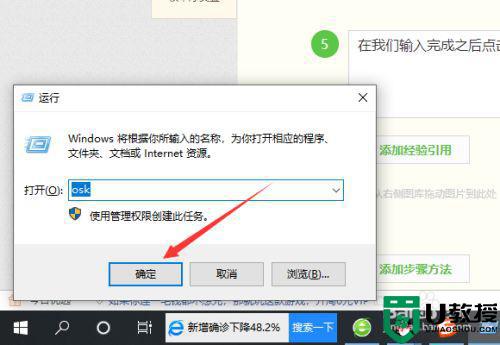
6、就可以直接调出电脑上的小键盘了,点击可以和键盘一样使用。
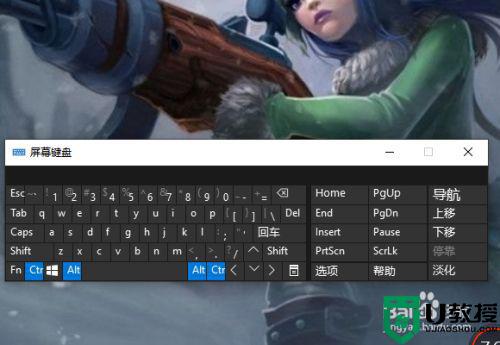
7、最后在我们使用完成之后,点击右上角的关闭按钮就可以对键盘进行关闭了。
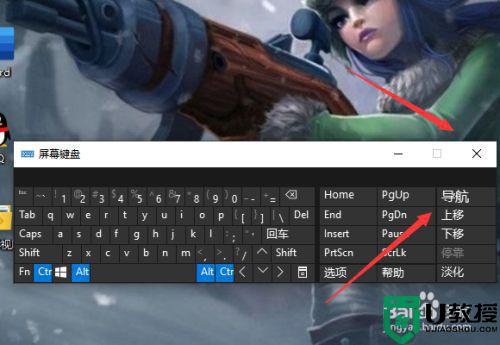
上述就是关于把电脑小键盘弄出来操作方法了,有需要的用户就可以根据小编的步骤进行操作了,希望能够对大家有所帮助。
电脑上的小键盘怎么弄出来 如何把电脑小键盘弄出来相关教程
- 电脑如何弄出小键盘 电脑调出小键盘的方法
- 电脑上如何调出键盘 电脑上如何让键盘显示出来
- 电脑键盘上的顿号怎么打出来 电脑键盘如何打出顿号
- 电脑上键盘怎么调出来 如何调出电脑自带键盘
- 此电脑图标怎么弄出来 win10此电脑图标弄出来的方法
- 电脑上怎么调出小键盘 win10电脑开启小键盘的方法介绍
- 怎么在电脑里调出虚拟键盘 电脑如何调出来虚拟键盘
- win10桌面我的电脑怎么调出来 win10桌面我的电脑怎么弄出来
- 电脑打字顿号怎么打出来 电脑键盘如何打出来顿号
- 小键盘的数字打不出来按哪个键 小键盘的数字打不出来怎么解决
- 5.6.3737 官方版
- 5.6.3737 官方版
- Win7安装声卡驱动还是没有声音怎么办 Win7声卡驱动怎么卸载重装
- Win7如何取消非活动时以透明状态显示语言栏 Win7取消透明状态方法
- Windows11怎么下载安装PowerToys Windows11安装PowerToys方法教程
- 如何用腾讯电脑管家进行指定位置杀毒图解

